Eclipse中如何打开调用Terminal终端界面
1、一、打开Eclipse软件,点击下图中红色框的按钮,打开工作界面,如下图所示:
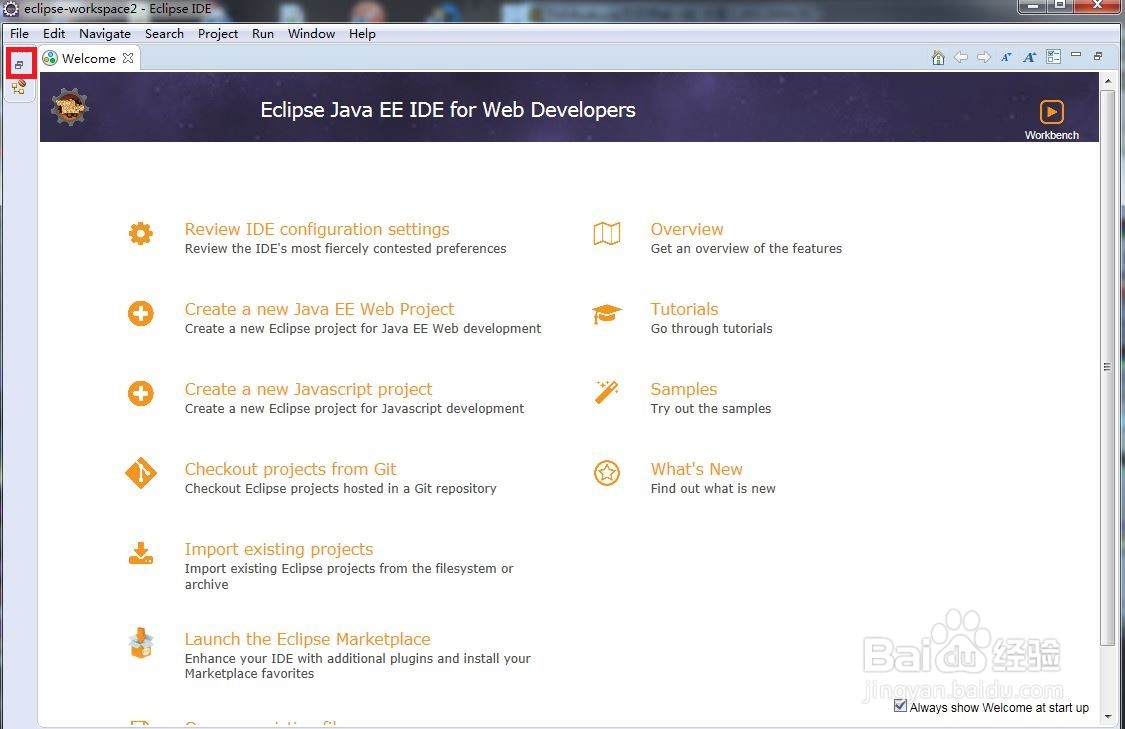
2、二、点击菜单栏的Window,展开项目中选择Show View,弹出菜单中选择Other....,如下图所示:

3、三、在弹出的Show View对话框中选择Terminal的Terminal,点击open,如下图所示:
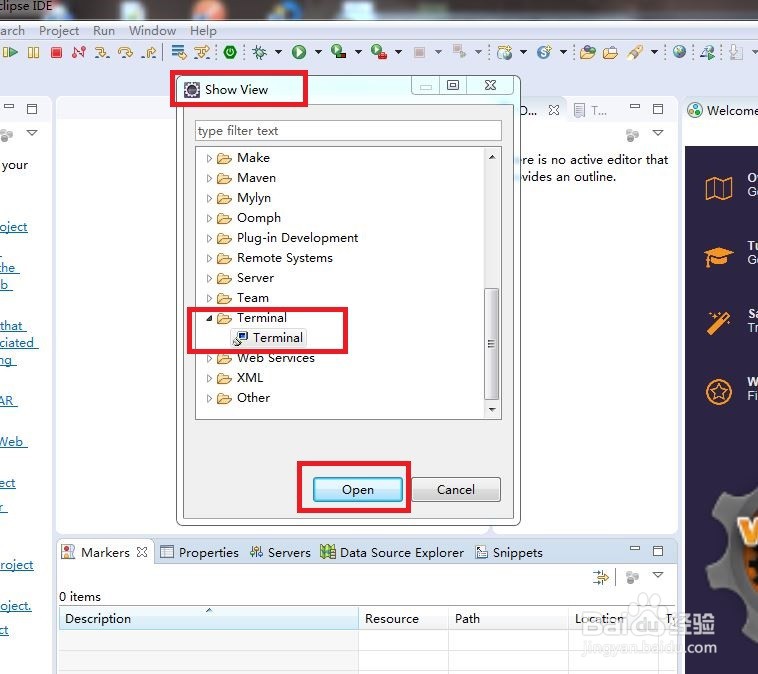
4、四、在弹出的Terminal界面中,点击下图中红色框中的按钮,如下图所示:

5、五、在弹出的Launch Terminal对话框中,按照需要设置配置,点击OK按钮,如下图所示:

6、六、点击OK按钮后,在Terminal界面中会出现如下图红色框中的内容,则表示Eclipse中打开调用Terminal终端界面成功,如下图所示:
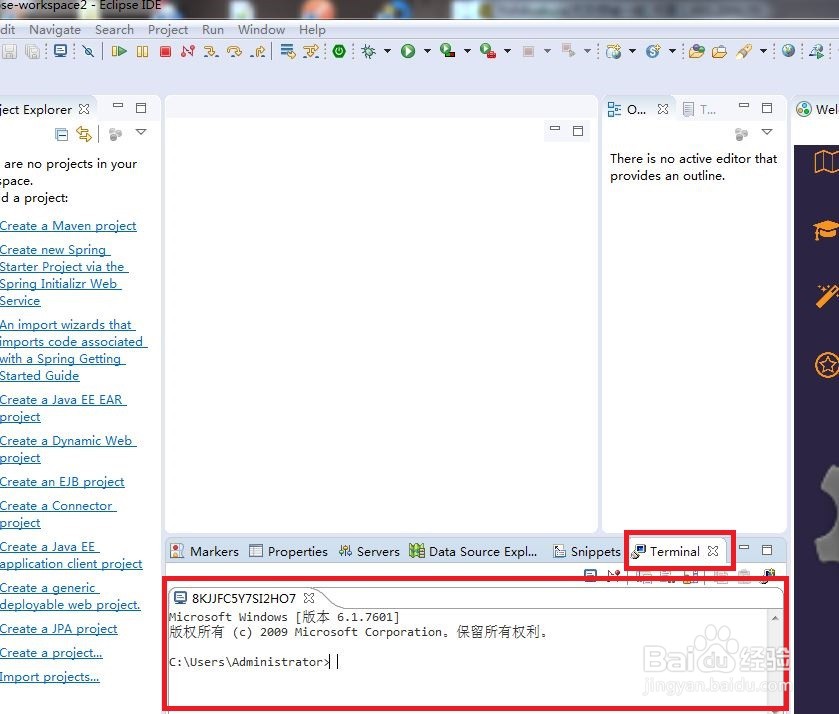
声明:本网站引用、摘录或转载内容仅供网站访问者交流或参考,不代表本站立场,如存在版权或非法内容,请联系站长删除,联系邮箱:site.kefu@qq.com。
阅读量:133
阅读量:118
阅读量:49
阅读量:176
阅读量:122